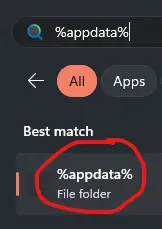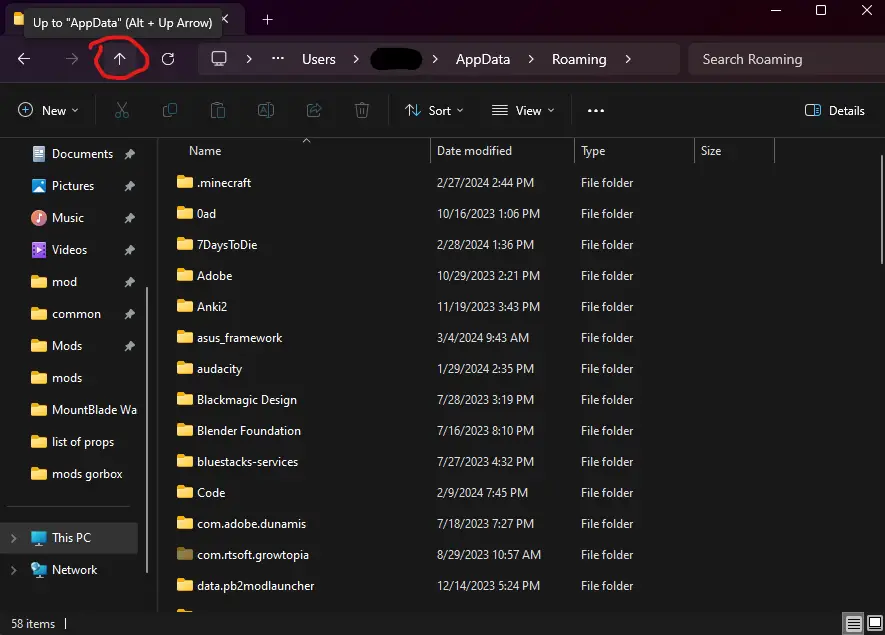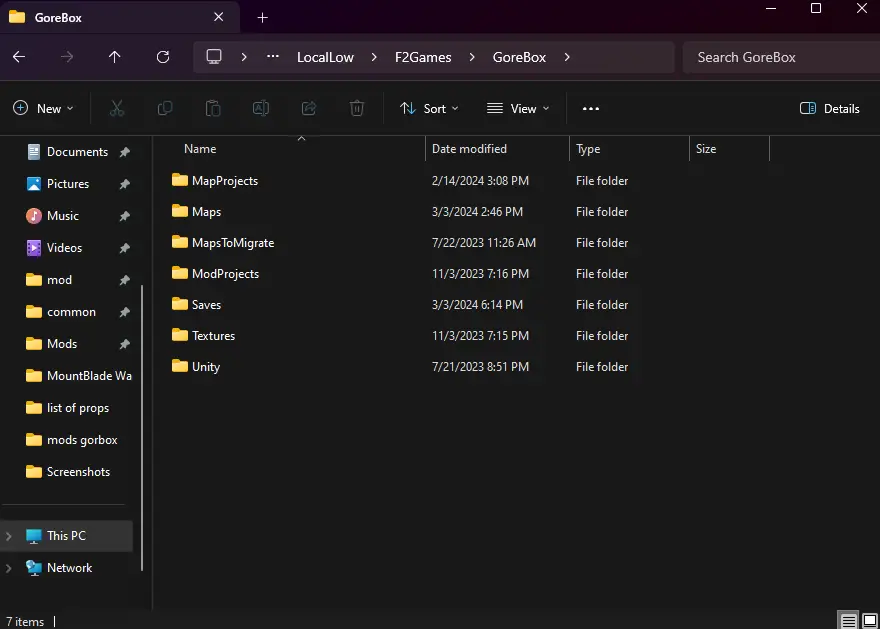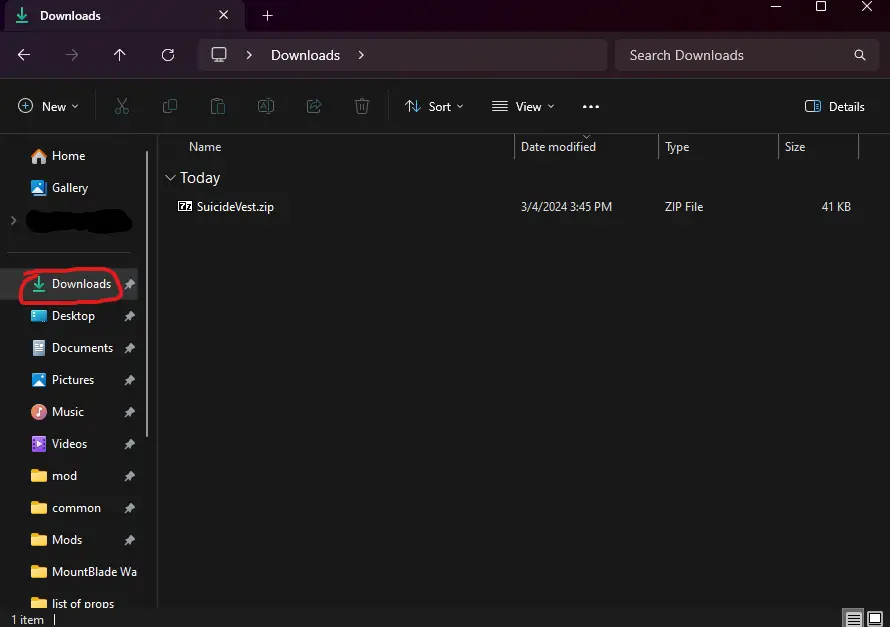Więc, myślisz o dodaniu kilku modów GoreBox, ale nie jestem pewien, jak się do tego zabrać? Dobrze, czeka Cię nie lada gratka, ponieważ przeprowadzę Cię przez ten proces krok po kroku. Oto jak pobrać i zainstalować mody do GoreBox.
Jak pobierać i instalować mody
Najpierw najważniejsze rzeczy, musisz pobrać mody.
Jeśli chcesz dodać mody do swojej gry, ale nie możesz ich znaleźć w Warsztacie Steam, musisz wskoczyć do Dyskusja na temat Goreboxa. Po dołączeniu, pierwszym krokiem jest weryfikacja konta. Gdy już to zostanie uporządkowane, wejdź na kanał #warsztat. Na kanale #warsztat, znajdziesz wątek o modach niestandardowych. Tutaj możesz przeglądać i pobierać mody, które Cię interesują.
Gdy już będziesz mieć pliki, musisz znaleźć folder modów GoreBox.
Aby rozpocząć, naciśnij klawisz Windows na klawiaturze. Następnie, typ “%dane aplikacji%” i naciśnij Enter. Spowoduje to otwarcie menedżera plików bezpośrednio do folderu AppData.
Po znalezieniu folderu AppData, sprawdź ikonę strzałki w górę. Znajduje się w lewym górnym rogu okna Eksploratora plików.
Po awansie, kliknij dwukrotnie “Lokalny niski”. Następnie kliknij dwukrotnie “F2Gry” i wreszcie, kliknij dwukrotnie “GoreBox”. Twój ekran powinien przypominać coś podobnego do tego:
Jeśli nie możesz znaleźć “Mody” falcówka, po prostu wykonaj następujące kroki: Kliknij prawym przyciskiem myszy, następnie wybierz “Nowy”, Następnie “Falcówka”. Nazwij nowy folder “Mody”.
Otwórz nową kartę Eksploratora plików, naciskając klawisz Windows i pisząc “Eksplorator plików”. Następnie, korzystając z tej nowej karty, przejdź do lokalizacji, w której zapisałeś mod. Typowo, będzie on znajdować się w folderze Pobrane.
Biorąc pod uwagę, że mod jest w formacie .zip, musisz go dwukrotnie kliknąć, aby go otworzyć. Po otwarciu moda, wróć do karty Eksploratora plików modów. Następnie, po prostu przeciągnij i upuść mod, który chcesz zainstalować, do folderu Mods.
Aby włączyć lub wyłączyć mod, wykonaj następujące kroki:
- Uruchom GoreBoxa.
- Kliknij “Dodatki”.
- Następnie, wybierać “Mody”.
- Zobaczysz listę wszystkich zainstalowanych modów.
- Aby włączyć lub wyłączyć mod, kliknij nazwę moda.
- Wreszcie, kliknij “Włączony” Lub “Wyłączony” aby przełączyć jego status.
Dobrze zrobiony! Pomyślnie zainstalowałeś mod dla GoreBox.
To wszystko, co dzisiaj udostępniamy w tym celu GoreBox przewodnik. Ten przewodnik został pierwotnie stworzony i napisany przez Personel RB. Na wypadek, gdybyśmy nie zaktualizowali tego przewodnika, możesz znaleźć najnowszą aktualizację, postępując zgodnie z tym połączyć.